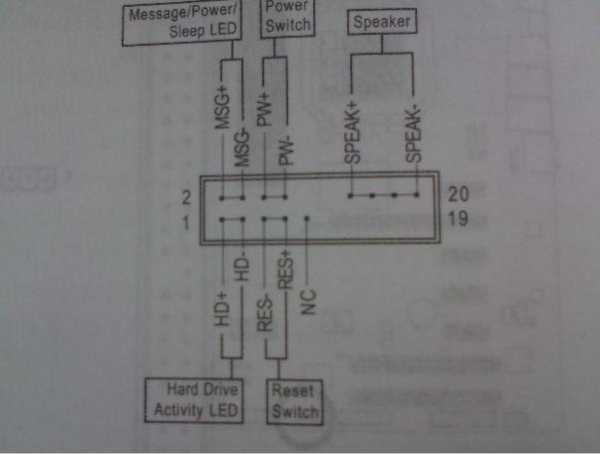Характеристики
| Основные характеристики | |
| Производитель | ASUS |
| Модель | P5K SE/EPUнайти похожую мат.плату |
| Тип оборудования | Материнская плата для настольного ПК |
| Назначение | Настольный ПК |
| Чипсет мат. Платы | Intel P35 (82P35 + 82801IB (ICH9))характеристики чипсета |
| Гнездо процессора | Socket LGA775 |
| Формат платы | ATX (305 x 193 мм) |
| Поддержка процессоров | |
| Макс. кол-во процессоров на материнской плате | 1 |
| Поддержка типов процессоров | Pentium 4 5xx/6xx, Celeron 4×0, Celeron Dual Core E1x00, Pentium D 8xx/9xx, Pentium Dual Core E2xx0, Core 2 Duo E4x00/E6xx0/E7x00/E8x00, Core 2 Extreme X6800/QX6x00/QX6x50/QX9xx0, Core 2 Quad Q6x00/Q9xx0, Xeon E3110/X3220 |
| Поддержка ядер процессоров | Prescott, Smithfield, Presler, Cedar Mill, Kentsfield, Conroe, Yorkfield, Wolfdale |
| Частота шины | 1600, 1333, 1066, 800 МГц |
| Поддержка Hyper Threading | Да |
| Поддержка памяти | |
| Тип поддерживаемой памяти | DDR2 PC2-5300 (DDR2-667), PC2-6400 (DDR2-800), PC2-8500 (DDR2-1066), DDR2-1200. Поддержка DDR2-1066, DDR2-1200 не является документированной для данного чипсета. |
| Количество разъемов DDR2 | 4 (для активации 2х канального режима модули устанавливаются парами) |
| Максимальные поддерживаемые стандарты памяти | PC2-9600 (DDR2 1200 МГц), PC2-6400 (DDR2 800 МГц), PC2-5300 (DDR2 667 МГц) |
| Максимальный объем оперативной памяти | 8 Гб |
| Дисковая система | |
| SATA-II | 5 каналов с возможностью подключения 4х внутренних устройств и 1-ого внешнего (SATA On-the-Go). 4 канала ICH9 и 1 Marvell 88SE6111 |
| Поддержка UDMA/133 | 1 канал с возможностью подключения 2х устройств (контроллер Marvell 88SE6111). |
| Коммуникации | |
| Сеть | Сетевой контроллер Atheros L1 1 Гбит/с |
| Интерфейс, разъемы и выходы | |
| USB разъемы на задней панели | 6x USB 2.0 |
| Порты | 1x ESATAпорты |
| Клавиатура/мышь | PS/2 клавиатура/мышь + USB |
| Слоты для установки плат расширения | |
| Количество разъемов PCI Express 16x | 1 слот 16x |
| Количество разъемов PCI Express 1x | 3 слота 1x |
| Количество разъемов PCI | 2 слота |
| Встроенная видеокарта | |
| Видео разъемы на задней панели | Нет |
| Встроенная звуковая карта | |
| Звук | 8-канальный HDA кодек Realtek ALC 883 |
| Аудио разъемы на задней панели | 1x коаксиальный S/PDIF-out, Line-in, Mic-in, Front-out, rear-out, sub/center-out, Surround-out |
| Охлаждение | |
| Технологии уменьшения шума охлаждающей системы | ASUS Q-Fan 2 |
| Питание | |
| Требования к блоку питания | Поддерживаются только 24+4 pin блоки питания.совместимые БП |
| Технология энергосбережения | Energy Processing Unit (EPU) |
| Прочие характеристики | |
| BIOS | AMI BIOS, 8 Мб |
| Прочее | Поддержка технологии энергосбережения ASUS EPU (Energy Processing Unit) |
| Внешние источники информации | |
| Горячая линия производителя | (495) 231-19-99 — в Москве; 8-800-100-27-87 — бесплатный звонок из любого региона России. Пн — пт: с 09:00 до 18:00 |
| Логистика | |
| Размеры упаковки (измерено в НИКСе) | 33.5 x 27 x 5.5 см |
| Вес брутто (измерено в НИКСе) | 1.239 кг |
Результаты тестирования
| 3D Mark 2006, 1024×768, No AA + No AF | |
| ASUS P5B Deluxe (Default) | 6321 |
| ASUS P5B Deluxe (Overclocked) | 6867 |
| ASUS P5N32-SLI Premium (Default) | 6789 |
| ASUS P5N32-SLI Premium (Overclocked) | 7058 |
| 3D Mark 2005, 1024×768, No AA + No AF | |
| ASUS P5B Deluxe (Default) | 10832 |
| ASUS P5B Deluxe (Overclocked) | 11007 |
| ASUS P5N32-SLI Premium (Default) | 10951 |
| ASUS P5N32-SLI Premium (Overclocked) | 11023 |
| F.E.A.R., No AA + No AF | |
| 1024×768 1600×1200 | |
| ASUS P5B Deluxe (Default) | 100.3 83.5 |
| ASUS P5B Deluxe (Overclocked) | 102.6 85.4 |
| ASUS P5N32-SLI Premium (Default) | 102.7 85.8 |
| ASUS P5N32-SLI Premium (Overclocked) | 106.9 88.9 |
| WinRar ver. 3.5, kb/s | |
| ASUS P5B Deluxe (Default) | 945 |
| ASUS P5B Deluxe (Overclocked) | 957 |
| ASUS P5N32-SLI Premium (Default) | 936 |
| ASUS P5N32-SLI Premium (Overclocked) | 942 |
| Кодирование Adobe Photoshop CS2, мин:сек | |
| ASUS P5B Deluxe (Default) | 12:34 |
| ASUS P5B Deluxe (Overclocked) | 11:12 |
| ASUS P5N32-SLI Premium (Default) | 12:57 |
| ASUS P5N32-SLI Premium (Overclocked) | 12:21 |
Комплект поставки
Данный продукт продавался в двух вариантах комплектации. Более скромная из них называлась TRAY. В этом случае, кроме самого ЦПУ, приобреталось руководство по эксплуатации, гарантийный талон и наклейка с наименованием модели чипа для лицевой панели. Подобная комплектация нацелена, в первую очередь, на крупных сборщиков системных блоков, но также она иногда приобреталась компьютерными энтузиастами. Второй вариант комплектации данного процессорного продукта назывался BOX. В простонародье за ним закрепилось название «коробочная версия». В этом случае перечень поставки дополнялся кулером и термопастой.
Разгон процессоров Intel Xeon e5450 и X5450
Эти процессоры хорошо разгоняются на чипсетах p43, p35 и p45. Максимум можно выжать из процессора, если он установлен на p45, далее идет p35 и замыкает эту тройку чипсет p43. У последнего ограничение на разгон шины 420 mhz. Не стоит также забывать, что кроме материнской платы важную роль играет оперативная память – ее характеристики должны позволять работать на высокой частоте.
Разгон процессора производится путем увеличения шины. Процессоры e5450 без проблем разгоняются до 3.6 Ггц без каких-либо дополнительных настроек, большинство материнских плат автоматом подбирают подходящее напряжение и другие параметры. Только не забывайте об охлаждении, повышение частоты и напряжение нагревают процессор.
Разгон процессора:
- Заходим в Биос и отключаем все энергосберегающие функции;
- на PCIE ставим значение 101 Мгц;
- частота памяти (DRAM-FSB 1:1) должна быть самой низкой;
- частота шины должна быть на 10-20 пунктов выше дефолтного значения;
- сохраняем в Биосе все настройки и перезагружаем компьютер;
- проверяем работу системы тестами, например, Linx или Prime95;
если работа системы стабильная, можно попробовать разогнать процессор еще до более высокой частоты, для этого значение шины должно равняться 400.
Процессор e5450 можно разогнать до 4 Ггц, а X5460 и x5470 способны разгоняться еще сильнее.
Стоит знать, что не существует универсального разгона процессоров. Все зависит от огромного множества параметров: материнской платы, системы охлаждения, оперативной памяти, видеокарты, конкретного экземпляра процессора и множества настроек Bios. Достигнув отметки около 4 Ггц, нельзя уже доверять автоматическим настройкам, здесь придется экспериментировать со множеством параметров.
Где купить процессор Xeon e5450 и другие комплектующие для 775 сокета
Понятно, что купить сегодня процессоры Xeon в компьютерных магазинах почти невозможно. Материнские платы с 775 сокетом уже считаются устаревшими, и их тоже найти непросто. А вот подходящую оперативную память можно купить без труда.
Вариантов для поиска комплектующих немного: барахолки и Aliexpress. Второй вариант можно назвать самым выгодным. Продавцы там проверенные и проблемы возникают крайне редко.
Покупка процессоров:
Xeon e5450: ( ссылки );
Xeon x5460: ( ссылки );
Xeon X5470: ( ссылки );
X5492, E5440: ( ссылки ).
Нужно знать, что наклейка на контакты нужна тем, у кого оригинальный серверный процессор.
Mатеринские платы для разгона 775:
Матерински платы с чипсетами p35-p45 можно поискать на наших барахолках. На Aliexpress без проблем можно найти материнские платны на чипсете p43, у которого имеются ограничения по шине, разогнать процессор на такой материнской плате можно максимум до 3.8 ГГц.
Материнская плата с поддержкой DDR 2: Gigabyte GA-EP43-UD3L .
Материнская плата с поддержкой DDR 3: GigabyteGA-P43T-ES3G .
Покупка оперативной памяти
Следует запомнить, что оперативная память для AMD работать не будет, подходит только для Intel.
Память DDR2 800 МГц. С этой оперативной памятью процессор Xeon e5450 разгоняется до 3.6 ГГц. Продавцы: ( ссылки ).
Видео успешного разгона
Чипсеты
Каждая из представленных плат построена на своем, уникальном наборе логики. Плата ASUS P5N32-SLI Premium создана на чипсете NVIDIA nForce 590 SLI Intel Edition. Своему рождению он обязан платформе AM2. Уже впоследствии NVIDIA решила адаптировать рассматриваемый набор под процессоры Intel. В отличие от чипсета NVIDIA nForce 570 SLI, предназначенного для бытового использования, более продвинутый NVIDIA nForce 590 SLI рассчитан непосредственно на энтузиастов. Пользователю доступны 48 линий PCI Express, распределяемых между 9 устройствами (в случае с двумя PCI-Ex16-слотами – по 16 линий на каждый), и технология NVIDIA SLI. Данный чипсет поддерживает 6 накопителей формата SATA и 2 винчестера PATA. Плюс звук IHDA (Azalia), 10 USB-портов и два гигабитных ethernet-контроллера.
Отличительной особенностью чипсета Intel P965, на котором построена плата ASUS P5B Deluxe, является поддержка частоты FSB 800 МГц и фирменной технологии ускорения памяти Intel Fast Memory Access. Данный набор логики был специально разработан для платформ Intel Core 2 Duo. Новые платы на основе более раннего чипсета Intel 975X также поддерживают процессоры Intel Core 2 Duo. Надо отметить, что этот чипсет, несмотря на возраст, так и остался топовым и для разгона подходит лучше. Северный мост Intel P965 официально поддерживает память формата DDR2-800 и с удовольствием работает с памятью DDR2-1066, причем гораздо стабильнее, чем ранние версии Intel 975X – они официально поддерживают только формат DDR2-667. Хотя отметим, что многие производительные решения дают пользователю возможность выбрать и более высокие рабочие частоты.
Вернемся же к Intel P965. В отличие от 975X, инженеры не сделали разделения графического интерфейса PCI Express x16 на два x8 для поддержки технологии ATI CrossFire. Ориентация на массового пользователя также сделала свое дело – набор Intel P965 даёт меньшую производительность в некоторых приложениях по сравнению с предшественником Intel 975X, в чем ты сможешь убедиться в ходе тестирования. Тем не менее, северный мост Intel P965 обеспечивает поддержку одного порта PCI Express x16, а южный отвечает за работу 10 портов USB, 6 линий PCI-E, 6 портов SATA-II и одного гигабитного сетевого контроллера. Конкретно о достоинствах упомянутых чипсетов мы поговорим подробнее в процессе описания самих плат и схемы разгона.
Температурный диапазон. Тепловой пакет
На тепловой пакет в 95 Вт был рассчитан процессор i5-750. Характеристики данной модели центрального процессора указывают на максимально допустимое значение температуры в 72 градуса. В обычном же режиме температурный режим этого чипа ограничивался значениями 40-50 градусов. В случае же разгона этот диапазон возрастал и находился уже в границах 50-60 градусов. На практике загрузить этот ЦПУ так в номинальном рабочем диапазоне, чтобы он достиг максимально возможного значения было невозможно. Выйти за установленные границы можно было лишь только в двух случаях. Один из них — это поломка системы охлаждения, а второй — разгон чипа в сочетании с комплектным кулером и запуск на ПК нескольких ресурсоемких приложений.
Подключение передней панели к материнской плате
Большинство неопытных компьютерных пользователей считают, что подключить переднюю панель корпуса компьютера, на которой находятся кнопки включения и перезагрузки компьютера, а также USB входы и аудио выходы, к материнской плате является сложным и трудно выполнимым занятием.
Но, как часто это бывает, потратив 5 минут на изучение вопроса, все становится понятно и очень даже выполнимо. В данной статье мы рассмотрим последовательность действий, которые необходимо выполнить для успешного и правильного подключения передней панели к к материнской плате, будь это плата фирмы Asus, Gigabyte, Asrock, MSI и других.
Разгон Intel Core i5-9600k
Для достижения хороших результатов разгона процессора Core i5-9600k требуется повысить напряжение на CPU. При этом стоит учитывать просадки напряжения на ядра процессора во время нагрузки. В материнских платах ASUS за это отвечает параметр «CPU Load-Line Calibration». Оптимальное значение лучше всего определять опытным путем. Для нашей модели ASUS TUF Z390-Pro Gaming лучше всего подошло значение «LEVEL 5».
Использовав данные настройки и повысив напряжение на процессор до 1,204 В, мы смогли добиться стабильной работы Core i5-9600k на частоте 4800 МГц. Под нагрузкой Prime95 с AVX2 инструкциями процессор сохранил активность всех 6-ти ядер на этой частоте. Пиковое потребление при этом составило 146 Вт, а максимальная температура — 91 градус Цельсия. Результат в 4800 МГц для Core i5-9600k очень даже неплохой, но почему бы не попробовать еще больше?
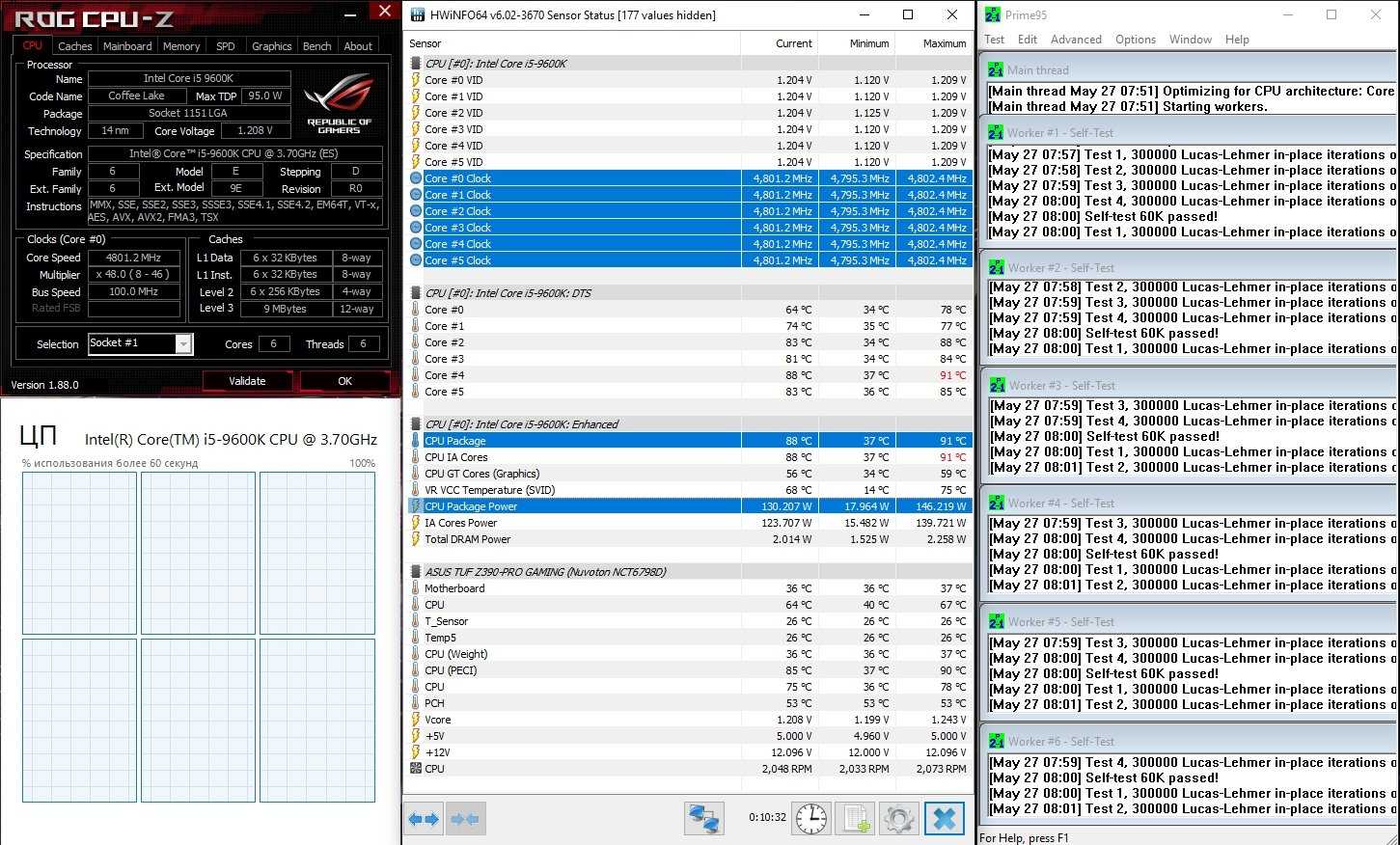
Следующим шагом в разгоне Core i5-9600k стало дальнейшее незначительное повышение напряжение на ядра процессора. При 1,214 В наш экземпляр Core i5-9600k смог заработать стабильно на частоте 4900 МГц. Процессор прошел тесты на стабильность, во время которых была зарегистрирована максимальная температура 99 градусов Цельсия при 162 Вт энергопотребления. Чувствовалось, что процессор Core i5-9600k может взять частотную планку и выше, но тупиком в нашей ситуации уже стала используемая система жидкостного охлаждения. Так или иначе, результат разгона процессора Core i5-9600k до 4900 МГц при AVX2 нагрузке на все ядра стоит считать достойным внимания.
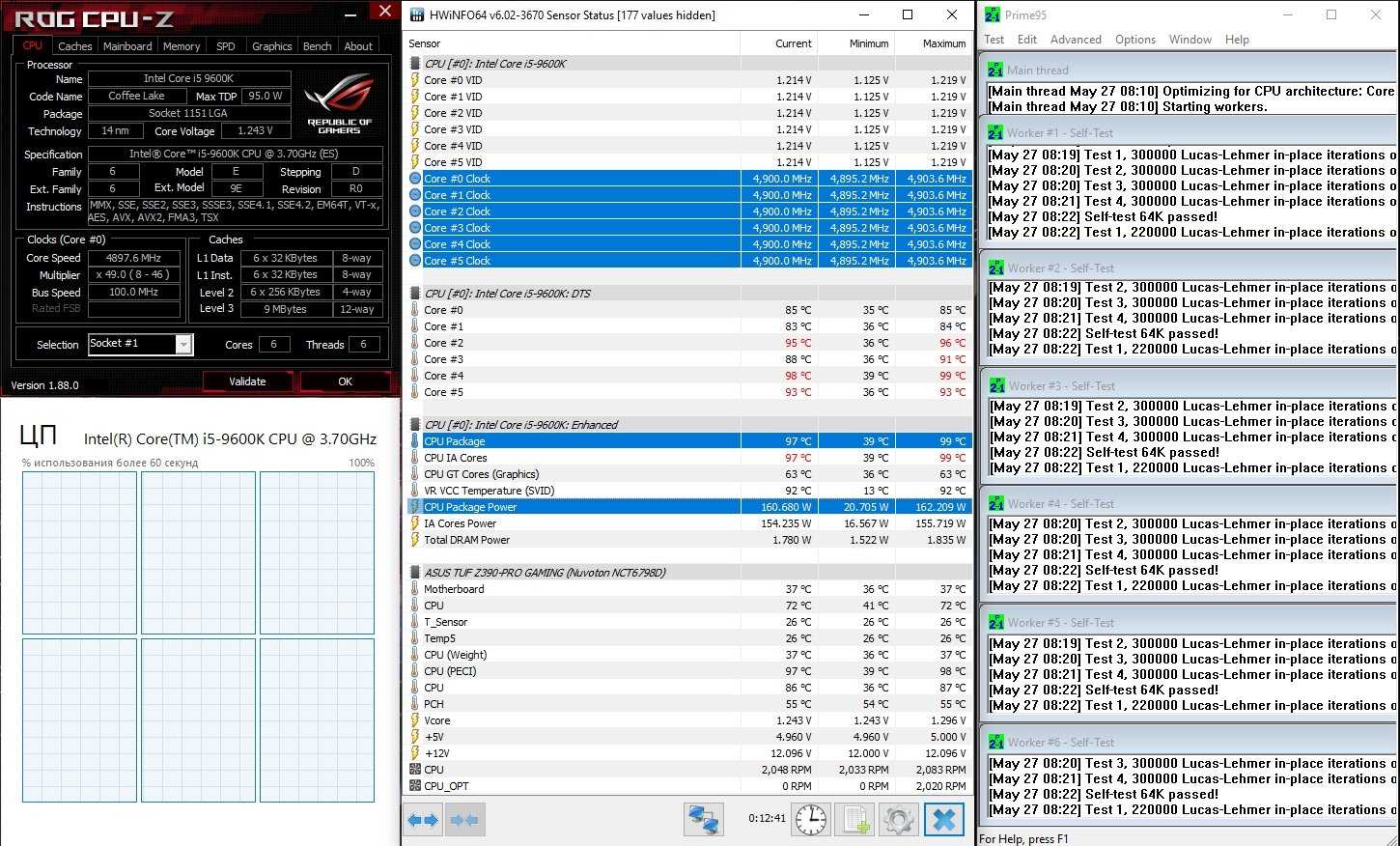
Этапы подключения передней панели к материнской плате
Рассмотрим основные моменты в подключении фронтальной панели к «материнке»:
Этап 1
Первым делом необходимо найти основной шлейф с 4 (иногда 5-6) штекерами. Возможна некоторая разница в названиях, цвете и т. д.
Расположенные на фото сверху штекеры подразумевают собой следующее:
- POWERSW (или PWRBTN) – активирует манипуляции с кнопкой включения/выключения компьютера на панели.
- H.D.D.LED (или HDLED) – лампочка, мигающая при работе жёсткого диска.
- POWERLED + и – (или PLED) – лампочка на кнопке включения/отключения компьютера; если компьютер работает, то горит, и наоборот; может быть цельным штекером.
- RESTARTSW (или RESET) – активирует кнопку перезагрузки компьютера.
- SPEAKER – небольшой динамик, издающий писк, если наблюдаются проблемы в работе компьютера.
Названия этих штекеров могут различаться, но не сильно. Например, вместо POWERSW может быть указано PW. А вместо RESTARTSW – просто RES. Сравнивая первые буквы названия штекеров и разъёмов, можно без труда понять, какой штекер куда должен подключаться. Также помогают цвета, которые, зачастую, соответствуют цвету кабелей от штекеров. Но в первую очередь нужно сравнивать именно названия, следом – цвета, ведь они могут различаться, в отличие от названий.
Этап 2
Вставлять штекеры необходимо в одно большое гнездо (FRONTPANEL или F_PANEL) на краю материнской платы. Обычно оно выглядит вот так:
Чтобы подсоединить провода в разъёмы правильной стороной, можно просто посмотреть на сам штекер. Если в нём не будет хватать одного контакта (железная «спица»), то присоединять нужно этим местом, в соответствии с другим пустым местом на материнской плате, в разъёме. Также могут помочь боковые крепления на некоторых гнёздах и штекерах (крепления должны быть на одной стороне). Дополнительно можно ориентироваться по цветам в разъёме или визуальным подсказкам в виде блестящих контактов и т. п. Как правило, штекеры подсоединяются надписью «на себя» или в сторону надписей на материнской плате (схеме).
Внизу, под цветными разъёмами, схематично указаны (подписаны) места, куда нужно подключать штекеры. Например, согласно схеме под разъёмами, отвечающий за кнопку включения компьютера штекер (POWERSW) следует подсоединить в красное гнездо (второе слева, сверху, подписано как PW). Все остальные провода присоединяются в указанные на схеме места соответствующим образом.
В сопроводительной к компьютеру документации, если она имеется, также есть подсказки по подключению штекеров в гнёзда. Выглядят данные подсказки так:
Как видно на рисунке, в документах даже расшифровываются названия штекеров и сокращений на схеме. Например, RES – ResetSwitch (рус. «кнопка перезагрузки») и т. д.
Этап 3
Штекеры, отвечающие за работу USB-портов на передней панели, подключаются чуть иначе и проще. Выглядит USB-штекер — вот так:
Разъём для данного штекера может иметь следующие названия:
- F_USB1/F_USB2;
- USB1/USB2;
- или все гнёзда для этого штекера могут называться просто USB.
Не имеет значения, куда будет подключаться провод, так как все USB-гнёзда полностью идентичны. За исключением USB 3.0. Если на передней панели имеется именно такой USB-штекер, то и разъём на материнской плате нужно искать с соответствующим названием. Зачастую именно так он и называется – USB 3.0, но могут быть и исключения в виде F_USB30 и т. д.
Этап 4
Подключение звука (наушники/микрофон) на фронтальной панели происходит идентично описанным ранее процессам.
Берётся штекер из передней панели с названием AC97 или HDAUDIO и вставляется в разъём с соответствующей надписью:
Если звук так и не появился, возможно, проблема кроется в BIOS. Перезагрузив компьютер и «попав» в систему BIOS, следует проверить фронтальную панель и её характеристики. Иногда бывает, что подключён штекер HDAUDIO, а BIOS распознал подключённое устройство как AC 97. Решается данный недочёт изменением в BIOSе неправильного драйвера на соответствующий подключённому в материнской плате.
Заключение
С шестью физическими ядрами и отсутствием технологии Hyper-Threading процессор Intel Core i5-9600k не претендует на роль долгоиграющего CPU в далекой перспективе. Но прямо здесь и сейчас он предлагает тот уровень производительности, который по достоинству оценят продвинутые пользователи ПКи в особенности геймеры. Наличие свободного множителя у Intel Core i5-9600k дает возможность получить несколько большую производительность за счет разгона процессора. И, как показало наше тестирование, разгон имеет большой смысл. С не самой продвинутой по системе питания материнской платой мы смогли разогнать Intel Core i5-9600k до 4900 МГц, повысив рабочую частоту ядер процессора в мультипоточных задачах на целых 600 МГц. А для охлаждения разогнанного CPU оказалось достаточно системы жидкостного охлаждения с 240-мм радиатором. Мы рекомендуем процессор Intel Core i5-9600k для тех оверклокеров и энтузиастов, которые еще находится в поиске хорошего игрового процессора с возможностью разгона и ценой до $262.
Плюсы:
- шесть физических ядер;
- свободный множитель для разгона CPU;
- металлический припой под крышкой процессора;
- высокие рабочие частоты при однопоточной и мультипоточной нагрузке;
- высокая удельная производительность одного ядра;
- хороший потенциал разгона (4900 МГц — наш экземпляр);
- низкие требования к системе питания материнской платы;
- энергопотребление соответствует заявленным 95 Вт даже при работе всех шести ядер с задействованием AVX2 инструкций.
Минусы:
- малый жизненный цикл с точки зрения актуальности, в виду наличия всего шести ядер и отсутствия технологии Hyper-Threading;
- стоимость в среднем выше конкурирующих моделей AMD Ryzen c шестью ядрами.